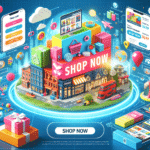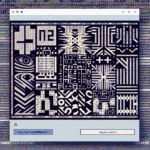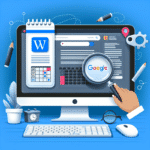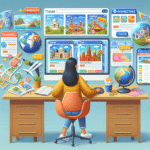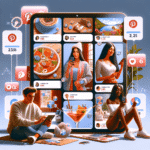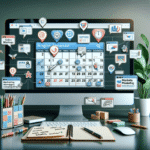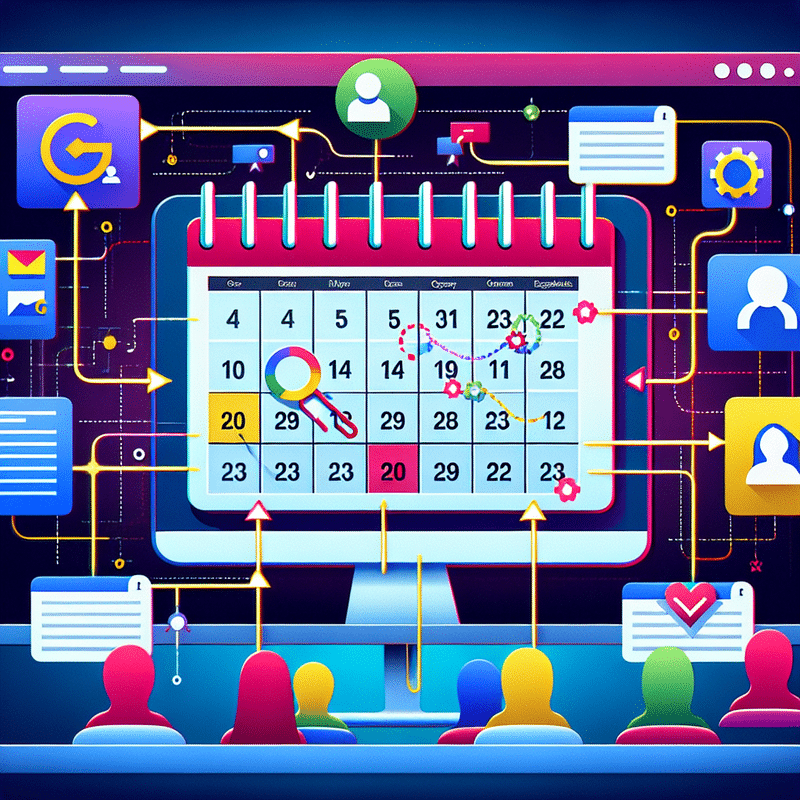
Jak udostępnić kalendarz Google innym osobom i co one zobaczą?
Współdzielenie kalendarza Google to funkcjonalność niezwykle przydatna zarówno w życiu prywatnym, jak i zawodowym. Pozwala na łatwe zarządzanie wspólnymi terminami, spotkaniami czy wydarzeniami. Aby udostępnić kalendarz, wystarczy kilka kroków:
- Otwórz kalendarz Google.
- W sekcji „Moje kalendarze” wybierz kalendarz, który chcesz udostępnić, i kliknij na ikonę trzech kropek, aby otworzyć opcje.
- Z menu wybierz „Ustawienia i udostępnianie”.
- Przewiń do sekcji „Udostępnij z konkretnymi osobami” i dodaj adresy e-mail osób, którym chcesz przyznać dostęp.
- Wybierz poziom dostępu – od możliwości tylko do wyświetlania do pełnego zarządzania kalendarzem.
Osoby, którym udostępniono kalendarz, mają różne poziomy wglądu i kontroli, zależne od przyznanych uprawnień. Mogą jedynie przeglądać wydarzenia jako „wolne/zajęte” bez szczegółów, mogą przeglądać pełne szczegóły wydarzeń, a także odpowiadać na zaproszenia, edytować istniejące wydarzenia lub dodawać nowe.
Pamiętaj, że pełniejszy dostęp do Twojego kalendarza zwiększa ryzyko nieautoryzowanych zmian, dlatego przyznawaj wyższe uprawnienia tylko zaufanym osobom. Bezpieczeństwo informacji jest kluczowe, zwłaszcza gdy chodzi o dane z kalendarza firmowego czy szkolnego, gdzie możesz trafić na ograniczenia narzucone przez administratora systemu.
Jeśli w dowolnym momencie zechcesz cofnąć dostęp, wystarczy usunąć adres e-mail osoby z listy zaproszonych lub zmienić poziomy dostępu w opcjach udostępniania kalendarza.
Jak zmienić ustawienia prywatności udostępnionego kalendarza Google?
Zmiana ustawień prywatności udostępnionego kalendarza Google to kluczowy krok, aby zabezpieczyć Twoje informacje i kontrolować, kto może je zobaczyć. Jeżeli już wcześniej udostępniłeś swój kalendarz, ale chcesz dostosować poziom dostępu lub po prostu chcesz sprawdzić i zmienić obecne ustawienia, proces jest prosty i wymaga wykonania kilku kroków.
- Otwórz Kalendarz Google: Przejdź na stronę calendar.google.com i zaloguj się, używając swojego konta Google.
- Znajdź kalendarz do znajdowania ustawień: W menu po lewej stronie znajdziesz sekcję „Moje kalendarze”. Wybierz kalendarz, którego ustawienia prywatności chcesz zmodyfikować, klikając na niego prawym przyciskiem myszy lub na symbol trzech kropek obok nazwy kalendarza.
- Wejdź w ustawienia: Po kliknięciu wybierz opcję „Ustawienia i udostępnianie”. Zostaniesz przeniesiony do menu, gdzie możesz dokładnie zarządzać wszystkimi aspektami Twojego kalendarza.
- Adjust privacy settings: Przewiń do sekcji „Uprawnienia dostępu” i zdecyduj, czy chcesz, aby Twój kalendarz był publiczny, czy ograniczony do określonych osób. Możesz także na tym etapie dodawać lub usuwać osoby, które mają dostęp do Twojego kalendarza, oraz zmieniać poziom ich uprawnień – od możliwości tylko wyświetlania wydarzeń, po pełne zarządzanie kalendarzem.
Należy podkreślić, że ważne jest, aby regularnie sprawdzać i aktualizować te ustawienia, szczególnie jeśli Twoje plany lub poziom współpracy się zmienia. Zawsze upewnij się, że osoby mające dostęp do Twojego kalendarza Google są godne zaufania i że ich poziom dostępu jest adekwatny do ich roli.
Zmieniając ustawienia prywatności w kalendarzu Google, możesz skutecznie kontrolować, kto widzi Twoje informacje, co jest fundamentem zarządzania prywatnością w cyfrowym świecie.
Co oznacza udostępnianie kalendarza Google publicznie i jakie są tego ryzyka?
Udostępnienie kalendarza Google publicznie umożliwia każdemu, kto posiada link, wgląd w Twoje zaplanowane wydarzenia. Bez wątpienia jest to funkcja przydatna, jednak niesie za sobą pewne ryzyka. Przede wszystkim, jest to kwestia prywatności. Udostępniając swój kalendarz publicznie, tracisz kontrolę nad tym, kto i w jakim celu będzie mógł go przeglądać. Może to prowadzić do niechcianego śledzenia Twoich aktywności lub nawet próby wykorzystania tych informacji do nieuczciwych celów.
Współdzielenie kalendarza Google w sposób publiczny daje również potencjalny dostęp do szczegółowych informacji o wydarzeniach, w tym godzinach czy miejscach spotkań, co może być wykorzystane przez osoby trzecie. Na przykład, jeśli regularnie uczęszczasz na spotkania w określone miejsca, ktoś mógłby wykorzystać tę wiedzę, aby planować działania, które mogłyby zakłócić Twoje prywatne lub zawodowe życie.
Jak można ograniczyć te ryzyka? Przede wszystkim, zastanów się, czy musisz udostępniać swój kalendarz publicznie. Jeśli to konieczne, użyj opcji ograniczenia dostępu do wybranych informacji, udostępniając np. tylko informacje o tym, że jesteś zajęty, bez podawania szczegółów. Ponadto, regularnie aktualizuj ustawienia prywatności swojego kalendarza, aby upewnić się, że nie udostępniasz więcej, niż jest to konieczne.
Pamiętaj, że zarządzanie ustawieniami prywatności to ważny element ochrony Twojej cyfrowej tożsamości. Beztroskie współdzielenie kalendarza Google może wydawać się nieszkodliwe, ale może mieć poważne konsekwencje, jeśli nie zostanie wykonane odpowiedzialnie.
Jak wycofać uprawnienia do kalendarza Google udzielone wcześniej innym użytkownikom?
Współdzielenie kalendarza Google może być bardzo przydatne w organizacji pracy zarówno w życiu osobistym, jak i zawodowym. Jednak może nadejść moment, gdy będziemy chcieli wycofać udzielone wcześniej uprawnienia. Proces ten, choć prosty, wymaga wykonania kilku kroków.
- Przede wszystkim należy otworzyć Kalendarz Google na komputerze, ponieważ nie wszystkie opcje są dostępne w aplikacjach mobilnych.
- Wejdź w Ustawienia i wybierz Ustawienia i udostępnianie z menu po lewej stronie ekranu.
- Znajdź sekcję „Udostępnij wybranym osobom” i wyszukaj adresy e-mail osób, którym wcześniej przyznano dostęp.
- Kliknij na ikonę kosza obok adresu e-mail osoby, której chcesz wycofać uprawnienia, co spowoduje usunięcie jej z listy osób mających dostęp.
W przypadku, gdy udostępniłeś kalendarz publicznie, musisz wyłączyć tę opcję w sekcji „Uprawnienia dostępu”, odznaczając odpowiednią opcję. Podobne kroki należy wykonać, gdy kalendarz został udostępniony wszystkim użytkownikom w ramach organizacji.
Pamiętaj, że wycofanie uprawnień może nie wpłynąć natychmiast na dostępność kalendarza dla wcześniej uprawnionych osób. Niekiedy wymagane jest wylogowanie się i ponowne zalogowanie do konta Google, aby zmiany zostały całkowicie zastosowane.
Warto też regularnie przeglądać listę osób, którym udostępniasz swoje kalendarze, aby kontrolować, kto ma dostęp do Twoich danych. Regularne zarządzanie uprawnieniami pomoże zabezpieczyć Twoją prywatność i efektywnie zarządzać komunikacją w ramach współdzielenia kalendarza.
Różnice w udostępnianiu kalendarza Google w środowiskach osobistych i profesjonalnych
Współdzielenie kalendarza Google może wyglądać różnie w zależności od tego, czy robimy to w kontekście osobistym, czy profesjonalnym. W środowiskach osobistych udostępnianie kalendarza często ma na celu synchronizację planów z rodziną lub znajomymi. Tutaj głównie chodzi o to, by wszyscy widzieli, kiedy są wspólne wolne terminy. Zwykle wystarczające są podstawowe funkcje udostępniania, które pozwalają zaznaczyć status „wolny” lub „zajęty”, bez wchodzenia w szczegóły.
W przeciwieństwie do tego, udostępnianie kalendarza w środowiskach profesjonalnych wymaga bardziej zaawansowanych opcji. Firmy i organizacje często korzystają z kalendarza Google do planowania spotkań, ustalania harmonogramów pracy i zarządzania projektami. W takich przypadkach konieczne jest także określenie poziomów dostępu, które umożliwią nie tylko wyświetlanie, ale też edytowanie wydarzeń, zarządzanie zaproszeniami do kalendarza oraz modyfikowanie ustawień.
Dodatkowo, w środowisku firmowym czy szkolnym często spotyka się z sytuacją, gdzie kalendarze są częścią większej infrastruktury zarządzanej przez administratorów systemów, co może wpływać na możliwości udostępniania kalendarza. Administratorzy mają zdolność ograniczania lub rozszerzania funkcji dostępnych dla poszczególnych użytkowników, co jest elementem kluczowym przy ochronie poufności i integralności informacji korporacyjnych.
Identifikując różnice w udostępnianiu kalendarza Google w tych dwóch środowiskach, warto zwrócić uwagę na poziom dostosowania ustawień, który w kontekście profesjonalnym jest znacznie szerszy i zabezpieczony przed nieautoryzowanym dostępem, w porównaniu do stosunkowo prostego i luźniejszego sposobu udostępniania w sferze prywatnej.
Uprawnienia w udostępnianiu kalendarza Google
| Poziom uprawnienia | Co mogą robić |
|---|---|
| Tylko wyświetlanie zajętości | Użytkownicy mogą zobaczyć, kiedy jesteś zajęty/a, ale nie widzą szczegóły wydarzeń |
| Tylko wyświetlanie szczegółów | Użytkownicy mogą zobaczyć tytuły i lokalizację wydarzeń |
| Wyświetlanie wszystkich informacji | Użytkownicy widzą wszystkie szczegóły wydarzeń, w tym uczestników, opisy i lokalizacje |
| Wyświetlanie, edytowanie i udostępnianie | Użytkownicy mogą zarządzać kalendarzem: dodawać, edytować i usuwać wydarzenia oraz udostępniać kalendarz innym |
O autorze | Specjalista SEO: Mateusz Kozłowski
Mateusz Kozłowski, SEO Freelancer / Specjalista SEO z pasją związany z marketingiem internetowym (w tym z pozycjonowaniem strony) od 2005 roku. Zdobywał doświadczenie, pracując z różnej wielkości klientami, od startupów po duże korporacje. Pozycjonował i pozycjonuje projekty polskie jak i zagraniczne. W 2011 roku założył własną firmę, pomagając firmom zwiększać widoczność w internecie. Pasjonat sztucznej inteligencji (AI), tworzy oprogramowanie wykorzystujące API OpenAI. Na blogu dzieli się wiedzą i praktycznymi poradami z zakresu SEO oraz AI.